Tìm những điểm giống và khác nhau giữa sử dụng hàm và sử dụng công thức.
Tìm những điểm giống và khác nhau giữa sử dụng hàm và sử dụng công thức.
Trả lời (5)
-
Hàm IF cho phép bạn tạo một so sánh lô-gic giữa một giá trị và một giá trị dự kiến bằng cách kiểm tra một điều kiện và trả về kết quả rằng điều kiện đó là True (đúng) hay False (sai).
-
=IF(Điều gì đó là True, thì làm gì, nếu không thì làm gì khác)
Nhưng nếu bạn cần kiểm tra nhiều điều kiện, mà chúng ta hãy nói gì tất cả điều kiện cần phải là True hoặc False (và), hoặc chỉ một điều kiện cần phải là True hoặc False (hoặc), hoặc nếu bạn muốn kiểm tra nếu điều kiện nào không đáp ứng tiêu chí của bạn? Tất cả các hàm 3 có thể được sử dụng dung, nhưng sẽ phổ biến để xem chúng từng cặp với hàm IF.
Chi tiết Kỹ thuật
Dưới đây là tab Tổng quan về cách lập cấu trúc và, hoặc và không hàm riêng lẻ. Khi bạn kết hợp từng của chúng với câu lệnh IF, họ đọc như thế này:
-
AND – =IF(AND(Điều gì đó là True, Điều gì đó khác là True), Giá trị nếu True, Giá trị nếu False)
-
OR – =IF(OR(Điều gì đó là True, Điều gì đó khác là True), Giá trị nếu True, Giá trị nếu False)
-
NOT – = IF (NOT(Điều gì đó là True), Giá trị nếu True, Giá trị nếu False)
Ví dụ
Sau đây là ví dụ về một số thông thường lồng IF(AND()), IF(OR()) và IF(NOT()) câu lệnh. AND và hoặc chức năng có thể hỗ trợ tối đa 255 điều kiện riêng lẻ, nhưng nó không nên dùng nhiều hơn một vài vì công thức phức tạp, lồng nhau có thể rất khó để xây dựng, kiểm tra và duy trì. Hàm NOT chỉ cần một điều kiện.
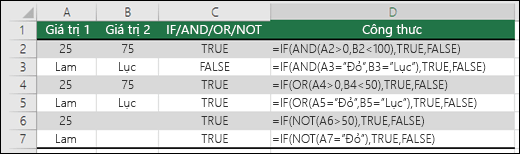
Dưới đây là cách diễn giải các công thức theo lô-gic:
Công thức
Mô tả
=IF(AND(A2>0,B2<100),TRUE, FALSE)
Nếu A2 (25) lớn hơn 0, và B2 (75) là nhỏ hơn 100, sau đó trả về TRUE, nếu không trả về FALSE. Trong trường hợp này cả hai điều kiện có đúng, nên trả về TRUE.
=IF(AND(A3="Red",B3="Green"),TRUE,FALSE)
Nếu A3 ("màu lam") = "Màu đỏ" và B3 ("màu xanh lá cây") bằng "Màu xanh lá cây" rồi trả về TRUE, nếu không trả về FALSE. Trong trường hợp này chỉ có điều kiện đầu tiên là true, do vậy trả về FALSE.
=IF(OR(A4>0,B4<50),TRUE, FALSE)
Nếu A4 (25) lớn hơn 0, hoặc B4 (75) là nhỏ hơn 50, sau đó trả về TRUE, nếu không trả về FALSE. Trong trường hợp này, chỉ có điều kiện đầu tiên là TRUE, nhưng vì hoặc chỉ cần một đối số là true công thức trả về TRUE.
=IF(OR(A5="Red",B5="Green"),TRUE,FALSE)
Nếu A5 ("màu lam") bằng "Màu đỏ", hoặc B5 ("màu xanh lá cây") bằng "Màu xanh lá cây" rồi trả về TRUE, nếu không trả về FALSE. Trong trường hợp này, đối số thứ hai là True, do vậy công thức trả về TRUE.
=IF(NOT(A6>50),TRUE,FALSE)
Nếu A6 (25) không lớn hơn 50, sau đó trả về TRUE, nếu không trả về FALSE. Trong trường hợp này 25 là không lớn hơn 50, vì vậy công thức trả về TRUE.
=IF(NOT(A7="Red"),TRUE,FALSE)
Nếu (IF) A7 (“Blue”) không (NOT) là “Red” thì trả về TRUE, nếu không thì trả về FALSE.
Lưu ý rằng tất cả các ví dụ có dấu đóng ngoặc sau khi các điều kiện tương ứng được nhập. Các đối số đúng/sai còn lại bên trái rồi như là một phần của câu lệnh IF ngoài. Bạn cũng có thể thay thế văn bản hoặc các giá trị số cho các giá trị đúng/sai được trả về các ví dụ.
Sau đây là một số ví dụ về việc sử dụng AND, OR và NOT để đánh giá các ngày.
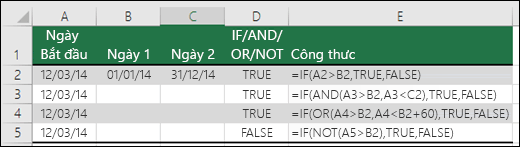
Dưới đây là cách diễn giải các công thức theo lô-gic:
Công thức
Mô tả
=IF(A2>B2,TRUE,FALSE)
Nếu A2 lớn hơn B2, trả về TRUE, nếu không trả về FALSE. 03/12/14 là lớn hơn 01/01/14, do vậy công thức trả về TRUE.
=IF(AND(A3>B2,A3<C2),TRUE,FALSE)
Nếu A3 lớn hơn A3 B2 và nhỏ hơn C2, trả về TRUE, nếu không trả về FALSE. Trong trường hợp này cả hai đối số là true, vì vậy công thức trả về TRUE.
=IF(OR(A4>B2,A4<B2+60),TRUE,FALSE)
Nếu A4 lớn hơn B2 hoặc A4 là nhỏ hơn B2 + 60, trả về TRUE, nếu không trả về FALSE. Trong trường hợp này đối số đầu tiên là true, nhưng thứ hai là false. Từ hoặc chỉ cần một trong các đối số là true, công thức trả về TRUE. Nếu bạn sử dụng hướng dẫn đánh giá công thức từ tab công thức, bạn sẽ thấy cách Excel đánh giá công thức.
=IF(NOT(A5>B2),TRUE,FALSE)
Nếu A5 không lớn hơn B2, sau đó trả về TRUE, nếu không trả về FALSE. Trong trường hợp này, A5 là lớn hơn B2, do vậy công thức trả về FALSE.
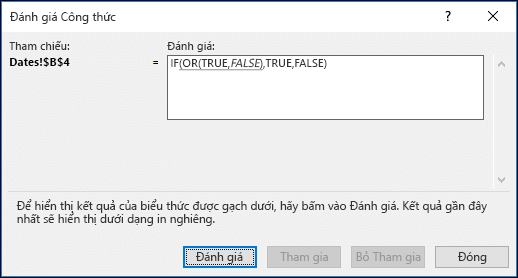
Sử dụng AND, OR và NOT cùng Định dạng Có điều kiện
Bạn cũng có thể sử dụng AND, OR và không để đặt tiêu chí định dạng có điều kiện với tùy chọn công thức. Khi bạn thực hiện điều này bạn có thể bỏ qua các hàm IF và sử dụng AND, OR và không có trên riêng của họ.
Từ trang đầu tab, hãy bấm định dạng có điều kiện > quy tắc mới. Tiếp theo, chọn tùy chọn "sử dụng công thức để xác định những ô nào cần định dạng", hãy nhập công thức của bạn và áp dụng định dạng lựa chọn của bạn.
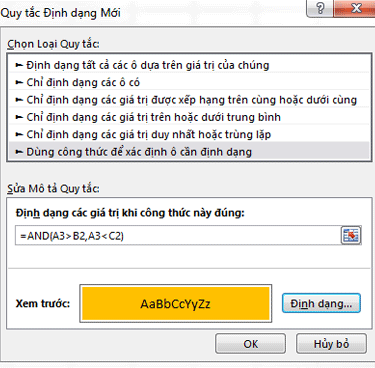
Sử dụng ví dụ Ngày khi nãy, sau đây là những công thức cần dùng.
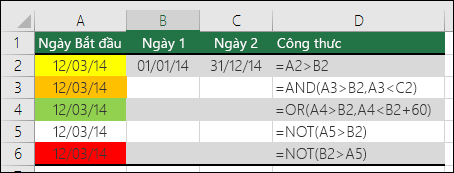
Công thức
Mô tả
=A2>B2
Nếu A2 lớn hơn B2 thì định dạng ô đó, nếu không thì không làm gì cả.
=AND(A3>B2,A3<C2)
Nếu A3 lớn hơn B2 và (AND) A3 nhỏ hơn C2 thì định dạng ô đó, nếu không thì không làm gì cả.
=OR(A4>B2,A4<B2+60)
Nếu A4 lớn hơn B2 hoặc (OR) A4 nhỏ hơn B2 cộng 60 (ngày) thì định dạng ô đó, nếu không thì không làm gì cả.
=NOT(A5>B2)
Nếu A5 không lớn hơn B2, định dạng ô đó, nếu không làm gì. Trong trường hợp này A5 là lớn hơn B2, vì vậy kết quả sẽ trả về FALSE. Nếu bạn cần thay đổi công thức để =NOT(B2>A5) nó sẽ trả về TRUE và ô sẽ được định dạng.
bởi @%$ Đạo 30/05/2019
Like (0) Báo cáo sai phạm
30/05/2019
Like (0) Báo cáo sai phạm -
-
A4 lớn hơn B2
bởi Nguyễn Đức Thuận 01/08/2019
Like (0) Báo cáo sai phạm
01/08/2019
Like (0) Báo cáo sai phạm -
Đều có thể tính ra kết quả
bởi Nguyễn Phan Hoàng Long 08/08/2019
Like (0) Báo cáo sai phạm
08/08/2019
Like (0) Báo cáo sai phạm -
Sử dụng hàm có thể tính lớn nhất, nhỏ nhất còn công thức thì không thể
bởi Nguyễn Nga 08/08/2019
Like (0) Báo cáo sai phạm
08/08/2019
Like (0) Báo cáo sai phạm -
Có thể là giúp nhanh hơn chăng!bởi Nguyễn Hiềnn
 16/10/2019
Like (0) Báo cáo sai phạm
16/10/2019
Like (0) Báo cáo sai phạm
Video HD đặt và trả lời câu hỏi - Tích lũy điểm thưởng
Nếu bạn hỏi, bạn chỉ thu về một câu trả lời.
Nhưng khi bạn suy nghĩ trả lời, bạn sẽ thu về gấp bội!

Lưu ý: Các trường hợp cố tình spam câu trả lời hoặc bị báo xấu trên 5 lần sẽ bị khóa tài khoản
Các câu hỏi mới
-
30/11/2022 | 1 Trả lời
-
29/11/2022 | 1 Trả lời
-
30/11/2022 | 1 Trả lời
-
30/11/2022 | 1 Trả lời
-
29/11/2022 | 1 Trả lời
-
29/11/2022 | 1 Trả lời
-
< địa chỉ vùng > = < địa chỉ ô góc trên bên trái > : < địa chỉ ô góc dưới bên phải >
29/11/2022 | 0 Trả lời
-
29/11/2022 | 1 Trả lời
-
A. Các hàng của trang tính được đặt tên theo các chữ cái: A, B, C, ...
B. Các hàng của trang tính được đặt tên theo các số: 1, 2, 3, ...
C. Các cột của trang tính được đặt tên theo các số 1, 2, 3, ...
D. Các hàng và cột trong trang tính không có tên.
29/11/2022 | 1 Trả lời
-
30/11/2022 | 1 Trả lời
-
A.=5^2+6*101
B. =6*(3+2))
C. =2(3+4)
D. =1^2+2^2
29/11/2022 | 1 Trả lời
-
A.=5^2+6*101
B. =6*(3+2))
C. =2(3+4)
D. =1^2+2^2
29/11/2022 | 1 Trả lời
-
29/11/2022 | 1 Trả lời
-
29/11/2022 | 1 Trả lời
-
29/11/2022 | 1 Trả lời
-
30/11/2022 | 1 Trả lời
-
30/11/2022 | 1 Trả lời
-
29/11/2022 | 1 Trả lời
-
a) =SUM(C3:K3)
b) =C3 + SUM (D3:J3) + K3
c) =SUM(C3:G3) + SUM (H3:K3)
29/11/2022 | 1 Trả lời
-
A. C3+C4+C5+C6+C7+C8+C9
B. =SUM(C3+…+C9)
C. =SUM(C3,…,C9)
D. =SUM(C3:C9)
30/11/2022 | 1 Trả lời
-
29/11/2022 | 1 Trả lời
-
A. =SUM(C3-C7)
B. =SUM(C3:C7)
C. =SUM(C3…C7)
D. =tong(C3:C7)
29/11/2022 | 1 Trả lời
-
a) =SUM(1,5 A1:A5)
b) =SUM(K1:H 1)
c) =SUM B1:B3
d) =SUM(45+24)
30/11/2022 | 1 Trả lời
-
29/11/2022 | 1 Trả lời
-
29/11/2022 | 1 Trả lời






